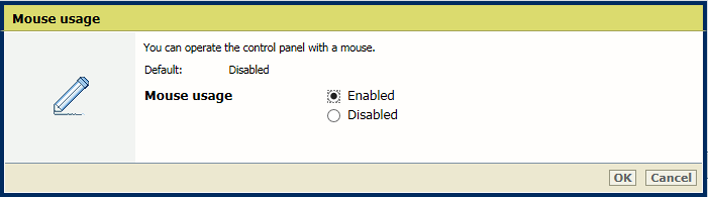此主题包含以下说明。
保护 Settings Editor 信息的安全
允许或禁止使用 USB 驱动器
允许或禁止使用 USB 端口进行打印
允许使用 USB 端口进行扫描
允许或禁止使用鼠标操作控制面板
有几种通用访问安全选项适用于所有想要使用打印机的用户。
使用控制面板上的 [系统配置] 选项,您可以允许或禁止使用 USB 端口。
当 USB 端口被禁用时,您无法使用 USB 驱动器安装、升级、降级或导入软件。
打开 Settings Editor 并转到:.

使用 [查看 Settings Editor 的权限] 选项。
[使用用户身份验证]:允许经过用户身份验证后查看。要查看 Settings Editor,用户必须具有 [访问 Settings Editor 和 PRISMAsync Remote Manager] 访问权限。
[不使用用户身份验证]:允许不经过用户身份验证即可查看。

当用户想要更改选项时,PRISMAsync Print Server 会再次检查用户是否有权执行任务。
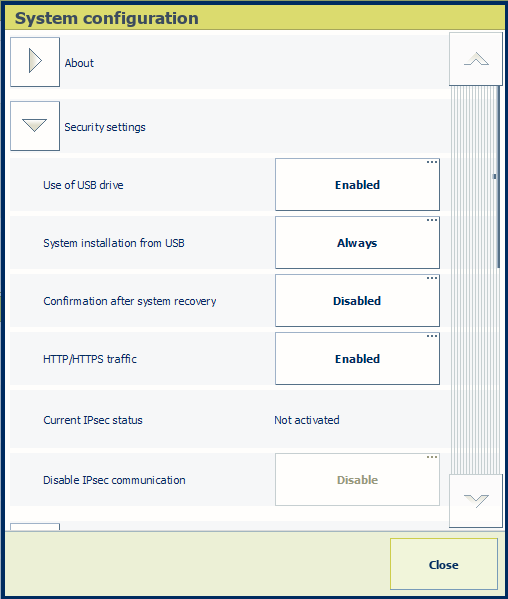
转到控制面板。
按。
使用 [使用 USB 设备] 选项以允许或禁止使用 USB 驱动器。
打开 Settings Editor 并转到:.

使用 [从 USB 打印] 选项以允许或禁止使用 USB 端口进行打印。
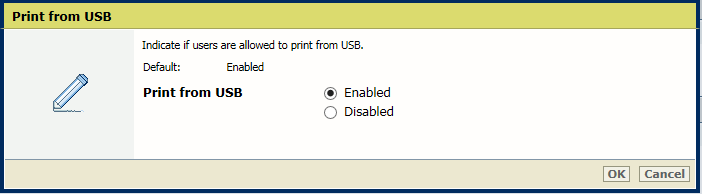
打开 Settings Editor 并转到:.

使用 [扫描到 USB] 选项以允许或禁止使用 USB 端口进行扫描。
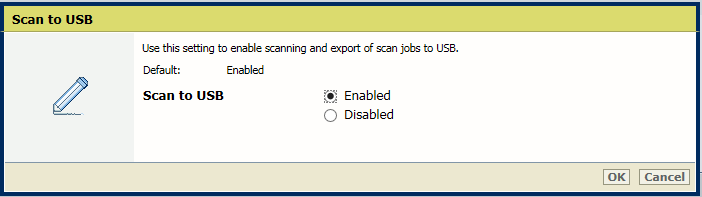
打开 Settings Editor 并转到:.

使用 [使用鼠标] 选项以允许或禁止使用鼠标。